هل هاتف Samsung الخاص بك بطيء؟ إليك كيفية مسح ذاكرة التخزين المؤقت وتسريعها
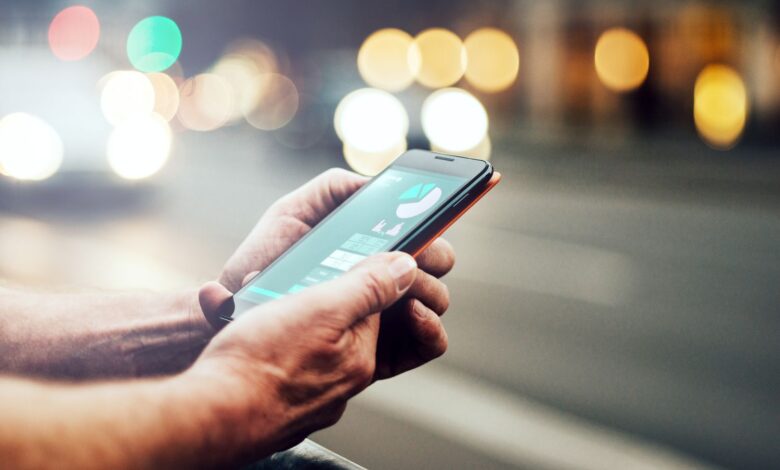
ماذا تعرف
- يمكن أن يؤدي ذاكرة التخزين المؤقت الكاملة إلى عمل هاتف Galaxy الخاص بك بشكل سيء.
- يمكنك مسح ذاكرة التخزين المؤقت للتطبيقات الفردية أو للجهاز بأكمله لمساعدته على العمل بشكل أفضل.
- يمكن أن يساعد تحرير الذاكرة أيضًا في أداء هاتفك بشكل أفضل.
عندما يتعلق الأمر بمسح ذاكرة التخزين المؤقت على Android ، قد تختلف هواتف Samsung Galaxy قليلاً عن الهواتف الأخرى. تشرح هذه المقالة كيفية مسح التطبيق وذاكرة التخزين المؤقت للنظام على هواتف Samsung Galaxy لإصلاح مجموعة متنوعة من المشكلات ، بما في ذلك الأداء البطيء.
كيفية مسح ذاكرة التخزين المؤقت للتطبيق
ذاكرة التخزين المؤقت هي منطقة تخزين مؤقتة تحمل البيانات التي تصل إليها بشكل متكرر. ولكن في بعض الأحيان ، يمكن أن تسهم ذاكرة التخزين المؤقت في التطبيق في إبطاء وقت التحميل والمشاكل الأخرى التي قد تواجهها. يمكنك مسح ذاكرة التخزين المؤقت للتطبيق إذا كان يعطيك مشكلة. من الجيد القيام بذلك إذا كانت ذاكرة التخزين المؤقت ممتلئة أو تحتوي على معلومات قديمة وعندما يكون للهاتف مساحة تخزين منخفضة.
يفتح إعدادات واختيار التطبيقات.
حدد التطبيق الذي تريد مسح ذاكرة التخزين المؤقت.
:max_bytes(150000):strip_icc()/ClearAppCache-d871f95b4aa548e38e184586fff2616c.png)
Lifewire
هل تريد محو ذاكرة التخزين المؤقت لجميع تطبيقاتك في وقت واحد؟ على الرغم من وجود تطبيقات أنظف لنظام Android والتي قد تكون قادرة على القيام بذلك ، فإن توصية Samsung الرسمية هي إعادة تعيين هاتفك.
مقبض تخزين.
يختار ذاكرة التخزين المؤقت الواضحة.
:max_bytes(150000):strip_icc()/ClearCache-90dd3730cadf4ac895e24bb993766061.png)
Lifewire
يمكنك أيضا الاختيار بيانات مسح في بعض التطبيقات ، ولكن فقط إذا كنت ترغب في حذف معلومات مخزنة بشكل دائم مثل الملفات والإعدادات وبيانات اعتماد تسجيل الدخول.
كيفية مسح ذاكرة التخزين المؤقت للهاتف الخاص بك
من الجيد مسح ذاكرة التخزين المؤقت للنظام بعد تحديث هاتفك الذكي للتخلص من الملفات والبيانات القديمة. إليك كيفية القيام بذلك مع وضع الاسترداد:
اتباع هذه الخطوات بالضبط كما هو مكتوب الإرادة لا أعد ضبط هاتفك أو حذف تطبيقاتك والملفات الأخرى.
قم بإيقاف تشغيل هاتفك.
اضغط مع الاستمرار على رفع مستوى الصوت و جانب أزرار في وقت واحد.
استمر في عقد تلك الأزرار حتى Android Recovery تظهر الشاشة.
يضعط التخفيض حتى تختار امسح قسم ذاكرة التخزين المؤقت.
اضغط على قوة زر لتحديده.
سترى تحذيرًا يشرح هذا الإجراء لا يمكن التراجع عنه. قم بالتمرير لأسفل واختر نعم (مرة أخرى ، باستخدام أزرار الصوت وأزرار الطاقة).
انتظر حتى قم بمسح ذاكرة التخزين المؤقت يظهر في أسفل الشاشة.
انتقل إلى نظام إعادة التشغيل الآن إذا لم يتم اختياره بالفعل ، واضغط على قوة زر لتحديده. سيقوم هاتفك بإعادة تشغيل ذاكرة التخزين المؤقت للنظام.
كيفية تحرير الذاكرة باستخدام العناية بالجهاز
إذا كان هاتفك يشعر بطيئًا أو أن تطبيقاتك لا تعمل بشكل صحيح ، فإن إحدى الطرق لجعل Android أسرع هي تحرير الذاكرة عن طريق إغلاق تطبيقات الخلفية.
يفتح إعدادات واختيار رعاية الجهاز.
مقبض ذاكرة.
مقبض نظيفة الآن. بعد التنظيف ، ستعرض الشاشة مقدار الذاكرة المتاحة الآن.
:max_bytes(150000):strip_icc()/ClearDeviceCache-740fffce364c4773a20f1a375e24e52b.png)
Lifewire




